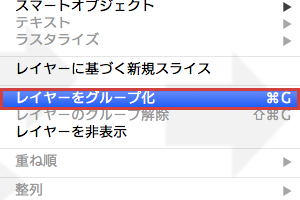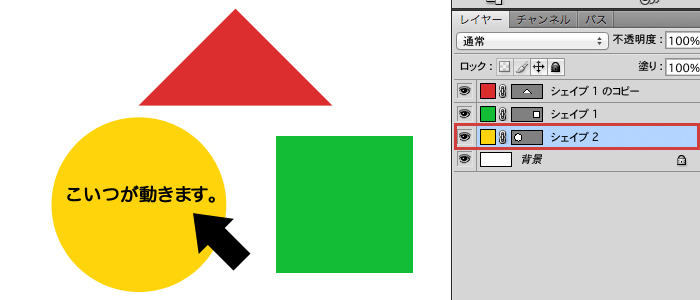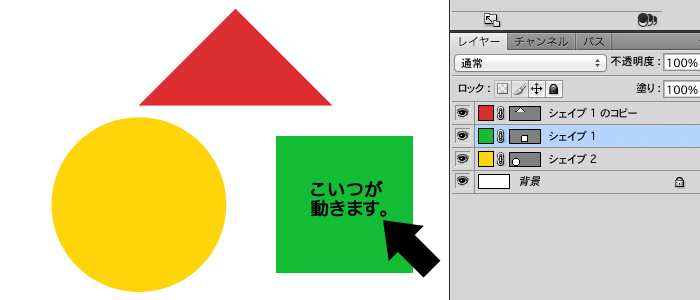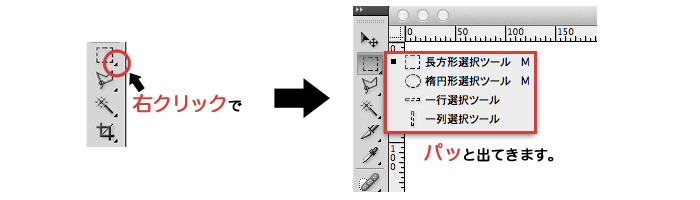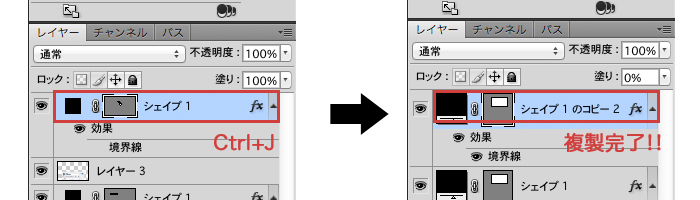一緒に悩み、考える。
つくるだけでなく、
そのあとの物語も、ともに。
どんな会社もサービスも、それぞれにストーリーがあります。
花のやはそれをサポートしながら、お客様の成長を隣で見ていたいのです。
一緒に悩み、考える。
つくるだけでなく、
そのあとの物語も、ともに。
どんな会社もサービスも、
それぞれにストーリーがあります。
花のやはそれをサポートしながら、
お客様の成長を隣で見ていたいのです。
ブログBLOG
- 名古屋のホームページ制作会社 花のや
- 花のやブログ
- 制作現場で多様!Photoshopのショートカット紹介!!
制作現場で多様!Photoshopのショートカット紹介!!
今年、早くも5度目の風邪をひき、良くなったと思えば急性胃腸炎になったISHIBASHIです。
今回は、私が仕事の中で多様しているPhotoshopのショートカットを紹介したいと思います。
大きさを変えたい、シェイプや画像レイヤーをアクティブにし、
ctrl+Tです!
かなりの頻度で使用しています。
ショートカットを使用しない場合は、上部レイヤーメニューの中にある、レイヤーをグループ化で行うと思います。
しかし、ctrl+Gを使えばサクッと出来ます。
ガンガンまとめてやりましょう!
これは必ず覚えた方が良いです。
作業中に一番使用しているショートカットキーです!
移動ツールを選択している時に動かしたいオブジェクトをctrl+左クリックするとわざわざレイヤーパネルでアクティブにしなくても
動かすことができます。
下画像、今の状態だと黄色の丸シェイプを動かすことが出来ます。
次に緑の四角シェイプを動かしたい。
動かしたいシェイプをctrl+左クリック
これで、緑の四角シェイプを動かすことができます。
右下に黒い矢印のあるツールは複数のツールがしまってあります。
左クリック長押しでパネルを開くことができます。
しかし、右クリックでも開くことができます。
左クリック長押しの場合は、0,5秒ほど経ってから開きますが
右クリックならパッです。その違いを比べてみてください。
レイヤー複製する時、レイヤーパネル上で右クリックで出てきた項目中からレイヤー複製を選択すると複製出来ますが、
画像を見るとちょっと時間がかかりますね・・・
ctrl+Jでシュッと複製できます。
あと、Alt+左クリック長押ししたまま移動(か矢印キー)でも複製することができます。
ショートカットキーを使うことによって作業時間は天と地ほどの差が出てくるので、参考にしていただければと思います。
過去のブログで西尾さんが書いた、便利な小技の記事があります。
合わせてご覧下さい。
『知ってたらちょっと便利やん! Photoshop小技3選』
https://www.hanano-ya.jp/webdesign/2562
毎回風邪や体調不良のことを書いているような気がします・・・手洗いうがいをしっかりしてください!!
では、次は元気にお会いしましょう!!
人気記事ランキング
カテゴリ
書いた人別一覧
お問い合わせ
Webサイト制作・その他お仕事のご依頼、
ご相談についてお気軽にお問い合わせください。
052-211-9898